不少windows10用户都遇到过无法访问网络计算机的情况,像这种情况要怎么办呢?你需要先打开注册表编辑器,定位到LanmanWorkstation文件夹,然后找到Parameters,右键新建一个AllowInsecureGuestAuth的DWORD项,并将它的数值数据改为1,之后再打开高级共享设置面板,将所有项都设置为“启用网络发现”即可。
windows10无法访问网络计算机怎么办:
window+R弹出“运行”框,输入regedit后确认。
依次选择HKEY_LOCAL_MACHINESYSTEMCurrentControlSetServicesLanmanWorkstation。
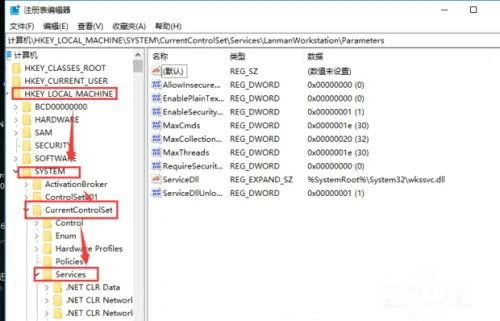
再选择“Parameters”
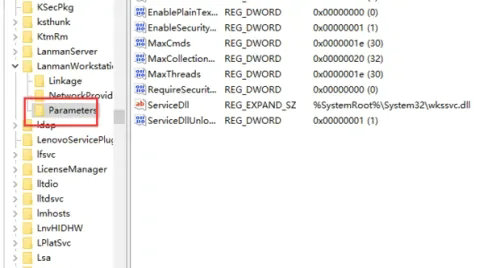
新建一个项,然后将新创建的DWORD项重命名为“AllowInsecureGuestAuth”
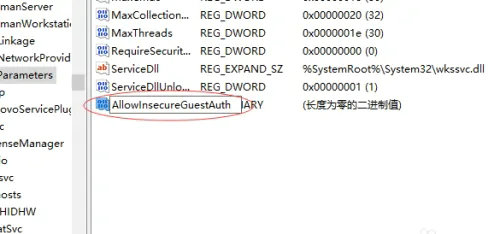
同时将其值修改为“1”,点击“确定”完成设置操作
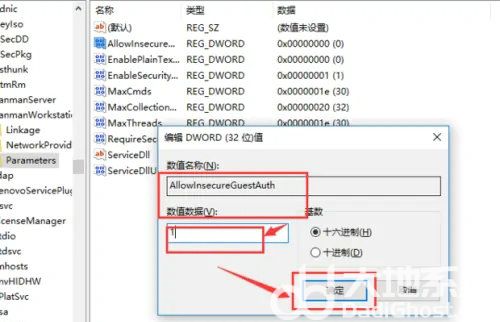
此时点击“网络和internet设置”
再选择“网络共享中心”
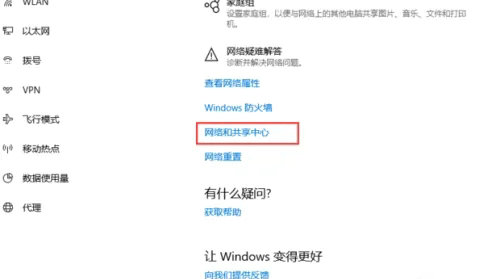
然后选择“更改高级共享设置”
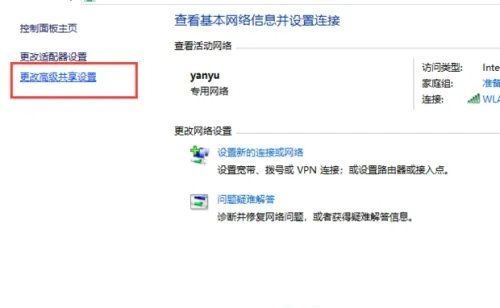
将所有选择设置为“启用网络发现”,等。再点击确认
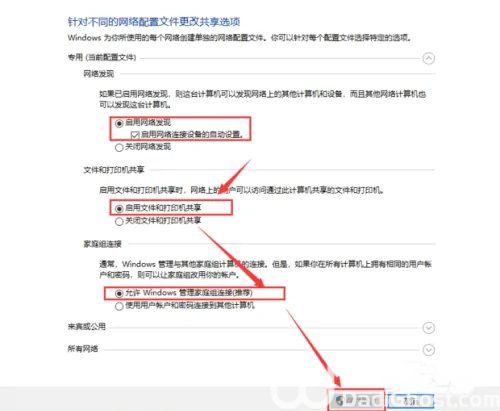
最后查看“网络”,发现计算机已被识别。
相关阅读
热门教程
最新教程